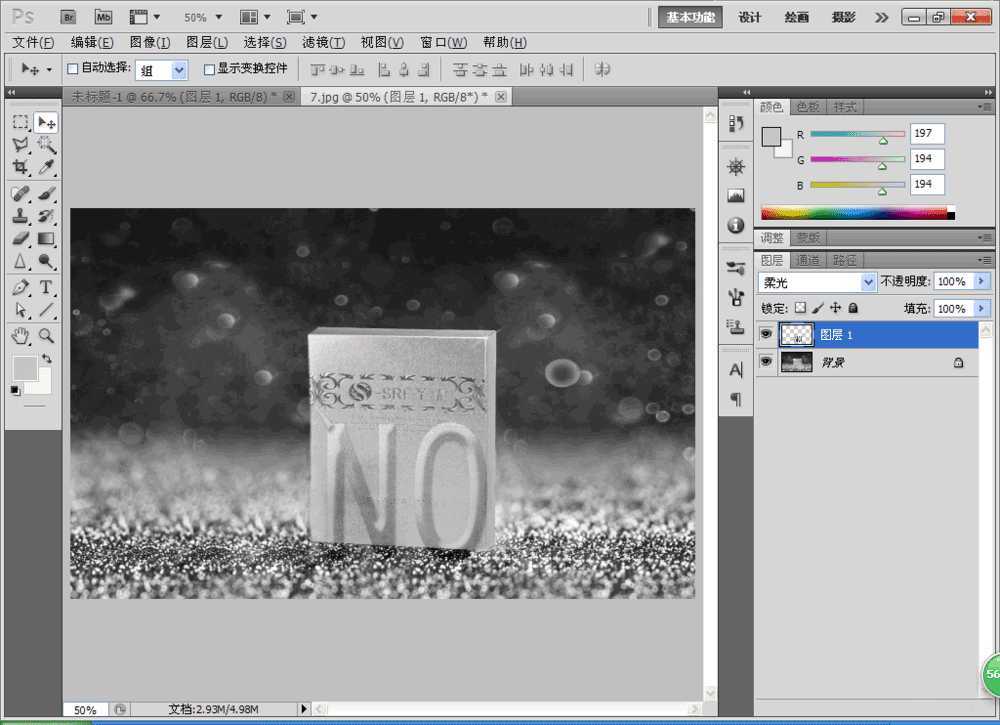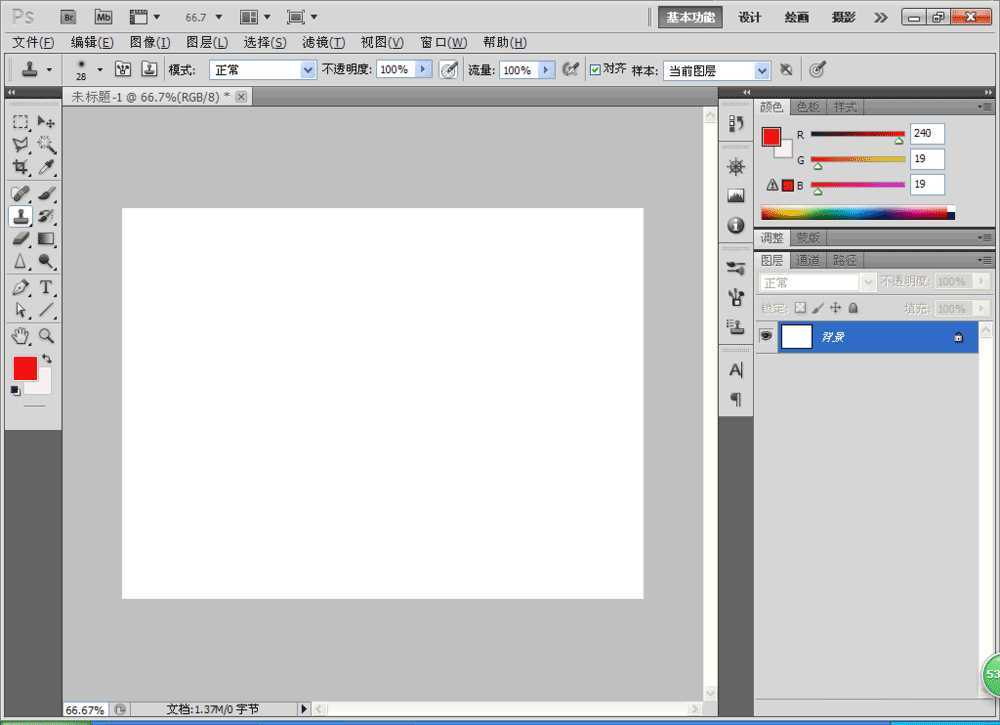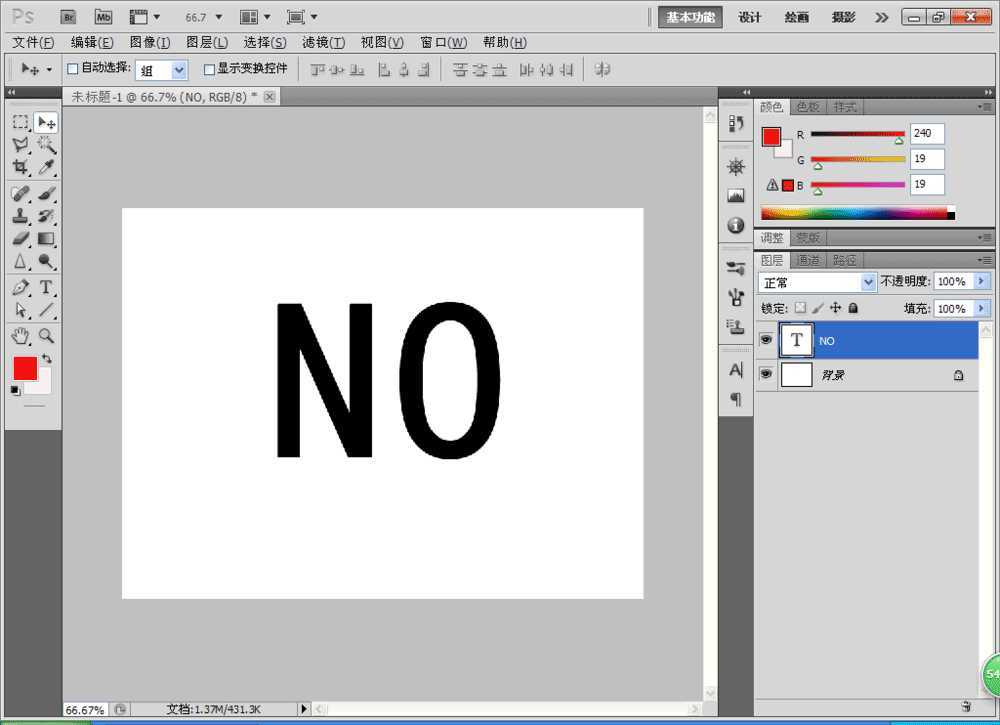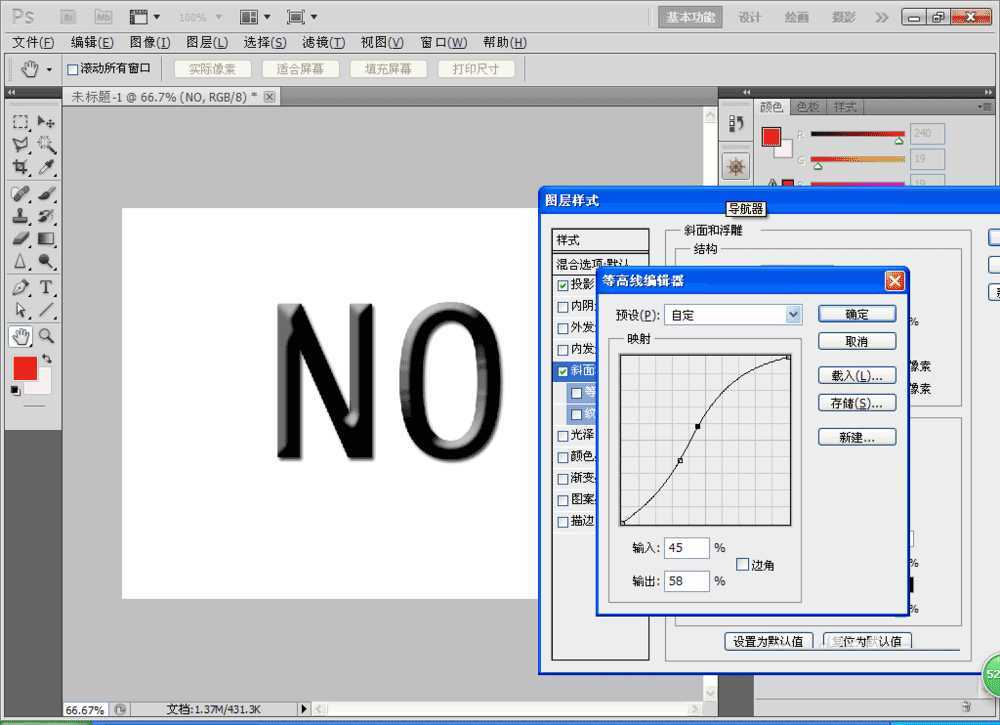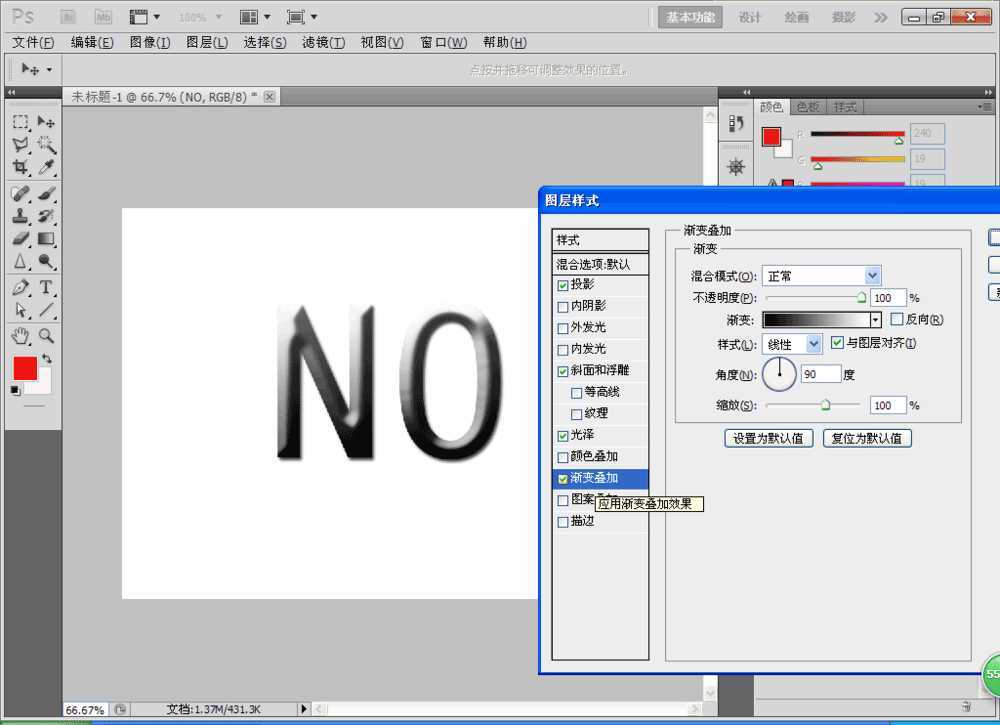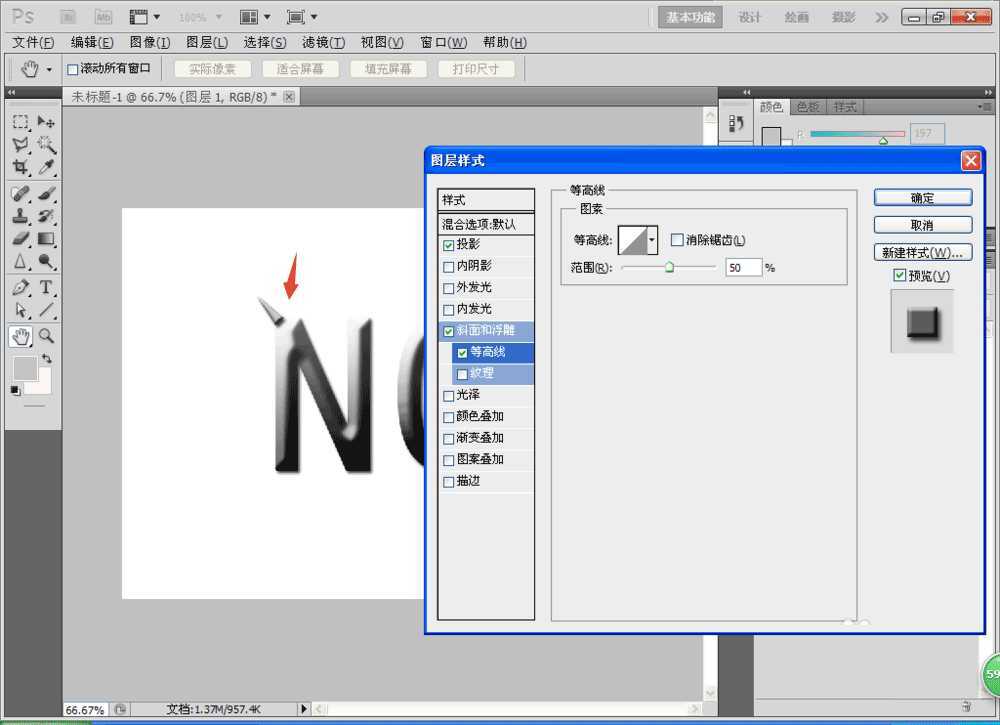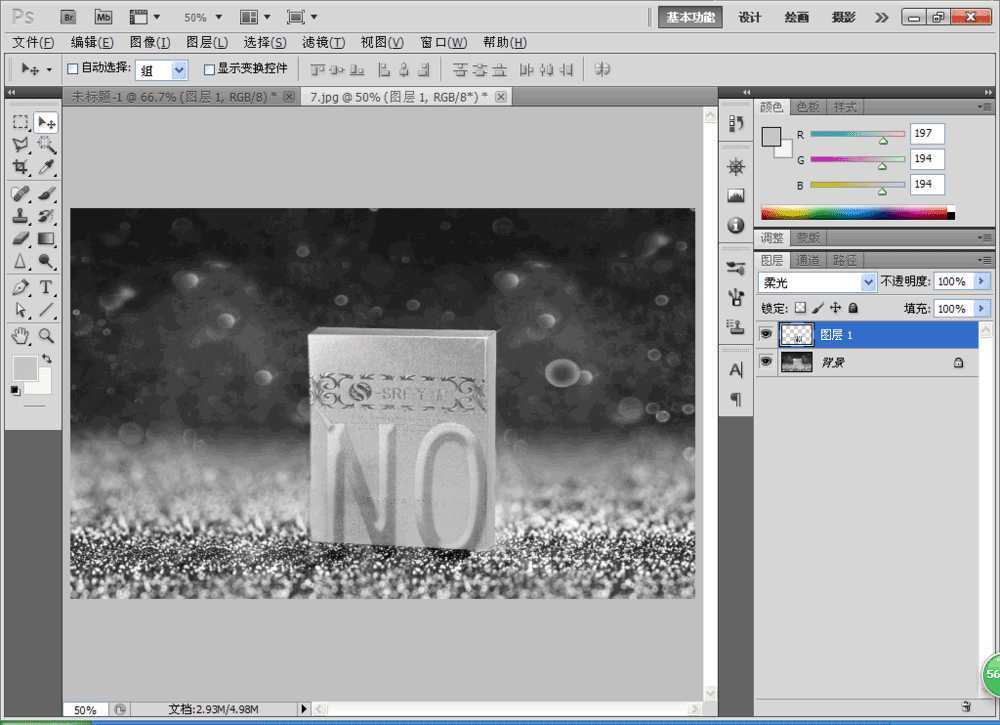金狮镖局 Design By www.egabc.com
PS软件运用十分广泛,深受广大观众的喜欢,主要应用到图片处理,文字排版,图形设计,网页设计等多个方面,下面和小编一起来学习如何用PS设计水珠字体吧,有兴趣的朋友们一起来学习哦。
步骤:
1、新建一个800*600像素的白色背景,点击确定,如图
2、选择横排文字工具,设置文字的大小为80点,然后颜色填充为黑色,点击确定,如图
3、双击图层样式,勾选投影,勾选斜面和浮雕,调整等高线的数值,将文字字体变得更加亮,如图
4、勾选渐变叠加模式,设置混合模式为正常,不透明度为百分之100,然后点击确定,如图
5、然后新建图层,选择多边形套索工具,设置一个尖刺的工具,然后载入选区,填充为灰色,设置勾选斜面和浮雕,勾选等高线,勾选投影,然后点击确定。
6、打开一张图片,选择图像,调整,去色,然后点击确定,如图
7、将该设计的字体移动到了图片中,然后设置图层的混合模式为柔光,点击确定。
教程结束,以上就是用PS简单几步设计水珠字体方法介绍,操作很简单的,感兴趣的朋友可以参考本文,希望大家喜欢!
标签:
水珠,字体
金狮镖局 Design By www.egabc.com
金狮镖局
免责声明:本站文章均来自网站采集或用户投稿,网站不提供任何软件下载或自行开发的软件!
如有用户或公司发现本站内容信息存在侵权行为,请邮件告知! 858582#qq.com
金狮镖局 Design By www.egabc.com
暂无用PS简单几步设计水珠字体的评论...
RTX 5090要首发 性能要翻倍!三星展示GDDR7显存
三星在GTC上展示了专为下一代游戏GPU设计的GDDR7内存。
首次推出的GDDR7内存模块密度为16GB,每个模块容量为2GB。其速度预设为32 Gbps(PAM3),但也可以降至28 Gbps,以提高产量和初始阶段的整体性能和成本效益。
据三星表示,GDDR7内存的能效将提高20%,同时工作电压仅为1.1V,低于标准的1.2V。通过采用更新的封装材料和优化的电路设计,使得在高速运行时的发热量降低,GDDR7的热阻比GDDR6降低了70%。
更新日志
2025年01月11日
2025年01月11日
- 小骆驼-《草原狼2(蓝光CD)》[原抓WAV+CUE]
- 群星《欢迎来到我身边 电影原声专辑》[320K/MP3][105.02MB]
- 群星《欢迎来到我身边 电影原声专辑》[FLAC/分轨][480.9MB]
- 雷婷《梦里蓝天HQⅡ》 2023头版限量编号低速原抓[WAV+CUE][463M]
- 群星《2024好听新歌42》AI调整音效【WAV分轨】
- 王思雨-《思念陪着鸿雁飞》WAV
- 王思雨《喜马拉雅HQ》头版限量编号[WAV+CUE]
- 李健《无时无刻》[WAV+CUE][590M]
- 陈奕迅《酝酿》[WAV分轨][502M]
- 卓依婷《化蝶》2CD[WAV+CUE][1.1G]
- 群星《吉他王(黑胶CD)》[WAV+CUE]
- 齐秦《穿乐(穿越)》[WAV+CUE]
- 发烧珍品《数位CD音响测试-动向效果(九)》【WAV+CUE】
- 邝美云《邝美云精装歌集》[DSF][1.6G]
- 吕方《爱一回伤一回》[WAV+CUE][454M]